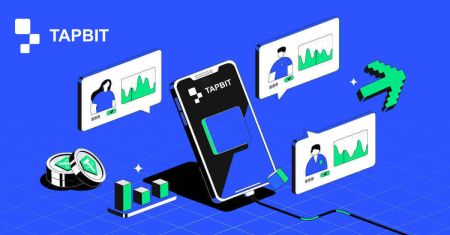Come registrarsi e accedere a un account Tapbit
Iniziare la tua avventura nel regno della criptovaluta implica avviare una procedura di registrazione agevole e garantire un accesso sicuro a una piattaforma di scambio affidabile. Tapbit, riconosciuto a livello mondiale come leader nel trading di criptovalute, offre un'esperienza user-friendly su misura sia per i principianti che per i trader esperti. Questa guida approfondita ti guiderà attraverso i passaggi cruciali della registrazione e dell'accesso al tuo account Tapbit.
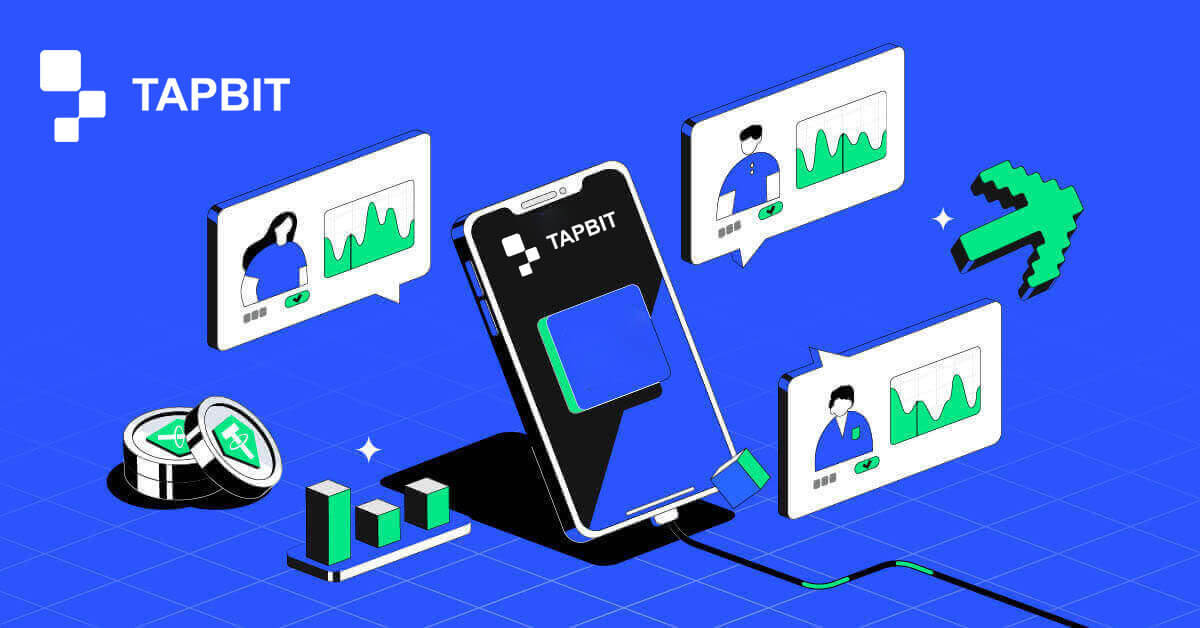
Come registrarsi su Tapbit
Come registrarsi su Tapbit tramite l'app Web
Come registrarsi su Tapbit con l'e-mail
1. Per accedere al modulo di registrazione, vai su Tapbit e seleziona [Registrati] dalla pagina nell'angolo in alto a destra.
2. Seleziona [E-mail] e inserisci il tuo indirizzo e-mail. Quindi, crea una password sicura per il tuo account. Leggi e accetta i Termini di utilizzo.

3. Fai clic su [Ottieni il codice] quindi riceverai un codice di verifica di 6 cifre nella tua email. Inserisci il codice entro 30 minuti e fai clic su [Registrati] .

4. Congratulazioni, ti sei registrato con successo su Tapbit.

Come registrarsi su Tapbit con il numero di telefono
1. Per accedere al modulo di registrazione, vai su Tapbit e seleziona [Registrati] dalla pagina nell'angolo in alto a destra.
2. Seleziona [Telefono] e inserisci il tuo numero di telefono. Quindi, crea una password sicura per il tuo account. Leggi e accetta i Termini di utilizzo.

3. Fai clic su [Ottieni il codice] quindi riceverai un codice di verifica di 6 cifre nel tuo telefono. Inserisci il codice entro 30 minuti e fai clic su [Registrati] .

4. Congratulazioni, ti sei registrato con successo su Tapbit.

Come registrarsi su Tapbit tramite l'app mobile
Come registrarsi su Tapbit con l'e-mail
1. Installa l'app Tapbit per ios o Android , apri l'app e fai clic sull'icona personale
2. Fai clic su [Accedi/Registrati] .

3. Fare clic su [Registra] .

4. Seleziona [E-mail] e inserisci il tuo indirizzo e-mail. Quindi, crea una password sicura per il tuo account.

5. Riceverai un codice di verifica di 4 cifre nella tua email. Inserisci il codice e tocca [Registra] .

Potresti vedere questa interfaccia della home page dopo aver effettuato con successo la registrazione.

Come registrarsi su Tapbit con il numero di telefono
1. Installa l'app Tapbit per ios o Android , apri l'app e fai clic sull'icona personale
2. Fai clic su [Accedi/Registrati] .

3. Fare clic su [Registra] .

4. Seleziona [Telefono] e inserisci il tuo numero di telefono. Quindi, crea una password sicura per il tuo account.

5. Riceverai un codice di verifica di 4 cifre nel tuo telefono. Inserisci il codice e tocca [Registra] .

Potresti vedere questa interfaccia della home page dopo aver effettuato con successo la registrazione.

Domande frequenti (FAQ)
Perché non riesco a ricevere e-mail da Tapbit?
Se non ricevi le e-mail inviate da Tapbit, segui le istruzioni di seguito per verificare le impostazioni della tua e-mail:1. Hai effettuato l'accesso all'indirizzo e-mail registrato nel tuo account Tapbit? A volte potresti essere disconnesso dalla tua posta elettronica sui tuoi dispositivi e quindi non puoi vedere le email di Tapbit. Effettua il login e aggiorna.
2. Hai controllato la cartella spam della tua email? Se scopri che il tuo fornitore di servizi di posta elettronica sta inserendo le email di Tapbit nella tua cartella spam, puoi contrassegnarle come "sicure" inserendo nella whitelist gli indirizzi email di Tapbit.
Indirizzi da inserire nella whitelist:
- [email protected]
- [email protected] .com
- [email protected] .com
- [email protected] .com
- [email protected] .com
- [email protected] .com
- [email protected] .com
- [email protected] .com
- [email protected] .com
- [email protected] .com
- [email protected] .com
- [email protected] .com
- [email protected] .com
- [email protected] .com
- [email protected] .com
4. La tua casella di posta elettronica è piena? Se hai raggiunto il limite, non sarai in grado di inviare o ricevere email. Puoi eliminare alcune delle vecchie email per liberare spazio per altre email.
5. Se possibile, registrati da domini di posta elettronica comuni, come Gmail, Outlook, ecc.
Perché non riesco a ricevere i codici di verifica via SMS?
Tapbit migliora continuamente la nostra copertura di autenticazione SMS per migliorare l'esperienza dell'utente. Tuttavia, ci sono alcuni paesi e aree che attualmente non sono supportati.Se non riesci ad abilitare l'autenticazione SMS, fai riferimento al nostro elenco di copertura SMS globale per verificare se la tua zona è coperta. Se la tua zona non è inclusa nell'elenco, utilizza invece l'autenticazione di Google come autenticazione principale a due fattori.
Se hai abilitato l'autenticazione SMS o sei attualmente attivo in un Paese o un'area inclusa nel nostro elenco di copertura SMS globale ma non riesci ancora a ricevere codici SMS, procedi nel seguente modo:
- Assicurati che il tuo cellulare abbia un buon segnale di rete.
- Disattiva il tuo antivirus e/o firewall e/o le app di blocco chiamate sul tuo cellulare che potrebbero potenzialmente bloccare il nostro numero di codice SMS.
- Riavvia il tuo cellulare.
- Prova invece la verifica vocale.
- Reimposta l'autenticazione SMS.
Come accedere all'account in Tapbit?
Come accedere al tuo account Tapbit?
1. Vai al sito web Tapbit e fai clic su [Accedi] .
2. Inserisci la tua email o numero di telefono e password.

3. Completa la verifica a due fattori e fai scorrere il puzzle di verifica.


4. Puoi utilizzare con successo il tuo account Tapbit per fare trading.

Come accedere all'app Tapbit?
1. Apri l'app Tapbit per Android o ios e fai clic sull'icona personale
2. Fai clic sul pulsante [Accedi/Registrati] per accedere alla pagina di accesso.

3. Inserisci il tuo numero di telefono/e-mail e la tua password. Quindi, fare clic su [Continua] .

4. Completa il puzzle per verificare.

5. Inserisci il codice dell'autenticatore.

Potresti visualizzare questa interfaccia della home page dopo aver effettuato l'accesso con successo.

Ho dimenticato la password per l'account Tapbit
Puoi reimpostare la password del tuo account dal sito web o dall'app Tapbit. Tieni presente che per motivi di sicurezza, i prelievi dal tuo account saranno sospesi per 24 ore dopo la reimpostazione della password.1. Vai al sito web Tapbit e fai clic su [Accedi] .

2. Nella pagina di accesso, fare clic su [Password dimenticata?] .

3. Se stai utilizzando l'app, fai clic su [Password dimenticata?].

4. Inserisci il numero di telefono o l'e-mail del tuo account e fai clic su [Continua] .


5. Completa il puzzle di verifica della sicurezza.

6. Fai clic su [Ottieni il codice] e devi inserire il "tuo codice di autenticazione a 4 cifre" per l'e-mail e il "tuo codice di autenticazione a 6 cifre" per il tuo numero di telefono per verificare il tuo indirizzo e-mail o numero di telefono, quindi premere [Continua] .

7. Immettere la nuova password e fare clic su [Conferma] .

NOTA : leggere e selezionare la casella sottostante e inserire le informazioni:
La nuova password deve contenere 8-20 caratteri.
- Deve contenere almeno una lettera maiuscola.
- Deve contenere almeno una lettera minuscola.
- Deve contenere almeno un numero.
- Deve contenere almeno un simbolo.

Domande frequenti (FAQ)
Come impostare il codice PIN?
Imposta un codice PIN:vai a [Centro sicurezza] - [Codice PIN] , fai clic su [Imposta] e inserisci un codice PIN, seguito dalla conferma per finalizzare la verifica. Al termine, il codice PIN verrà configurato correttamente. Assicurati di archiviare in modo sicuro queste informazioni per i tuoi archivi.
Versione Web Versione

APP

Nota importante: i codici PIN sono accettati solo come numeri di 6-8 cifre, non inserire lettere o caratteri.
Modifica il codice PIN:
se desideri aggiornare il tuo codice PIN, individua il pulsante [Cambia] nella sezione [Codice PIN] in [Centro sicurezza] . Inserisci il tuo codice PIN attuale e accurato, quindi procedi con l'impostazione di uno nuovo.
Versione Web Versione

APP

Nota importante: Sicurezza, i prelievi non sono consentiti per 24 ore dopo la modifica dei metodi di sicurezza.
Come impostare l'autenticazione a due fattori?
1. Associa e-mail1.1 Selezionare [Centro personale] situato nell'angolo in alto a sinistra della home page per accedere alla pagina delle impostazioni dell'account, quindi fare clic su [Centro sicurezza] .

1.2 Fare clic su [E-mail] per associare l'e-mail protetta passo dopo passo.

2. Autenticazione Google (2FA)
2.1 Che cos'è l'Autenticazione Google (2FA)?
L'autenticazione Google (2FA) funge da strumento per password dinamica, simile alla verifica dinamica via SMS. Una volta collegato, genera automaticamente un nuovo codice di verifica dinamica ogni 30 secondi. Questo codice viene utilizzato per proteggere vari processi, tra cui accesso, ritiro e regolazione delle impostazioni di sicurezza. Per migliorare la sicurezza sia del tuo account che delle tue risorse, Tapbit incoraggia vivamente tutti gli utenti a stabilire tempestivamente un codice di verifica di Google.
2.2 Come abilitare l'autenticazione Google (2FA)
Passare a [Centro personale] - [Impostazioni di sicurezza] per avviare la configurazione dell'autenticazione Google. Facendo clic sull'opzione "Associa", riceverai un'e-mail per l'associazione dell'autenticazione di Google. Accedi all'e-mail e fai clic su "Associa autenticazione Google" per accedere alla pagina delle impostazioni. Procedere con il completamento del processo di rilegatura in conformità con le istruzioni o le richieste visualizzate nella pagina.
Passaggi di configurazione:


2.2.1 Scarica e installa Google Authenticator sui telefoni cellulari.
Utente iOS: cerca "Google Authenticator" nell'App Store.
Utente Android: cerca "Google Authenticator" nel Google Play Store.
2.2.2 Apri Google Authenticator, fai clic su "+" per aggiungere un account.

2.2.3 Immettere la chiave di configurazione dell'autenticatore di Google nella casella di input.

Cosa succede se perdi il tuo cellulare e il codice di verifica di Google?
Nel caso in cui trascuri di eseguire il backup della tua chiave privata o del codice QR, utilizza gentilmente il tuo indirizzo e-mail registrato per inviare le informazioni e i materiali necessari alla nostra e-mail ufficiale all'indirizzo [email protected].- Davanti alla tua carta d'identità con foto
- Retro della tua carta d'identità con foto
- Una foto di te con in mano la tua carta d'identità e un foglio bianco in formato A4 con scritto il tuo account Tapbit, "Reimposta autenticazione Google" e data di reimpostazione.
- Numero di conto, ora di registrazione e luogo della registrazione.
- Posizioni di accesso recenti.
- Asset del conto (primi 3 asset con la quantità maggiore nel conto in questione e quantità approssimativa).